সুচিপত্র
আপনি যদি আপনার প্রিয় গেমগুলি খেলতে স্টিম ব্যবহার করেন, আপনি ইতিমধ্যেই স্টিম অনুপস্থিত ফাইলের বিশেষাধিকার ত্রুটির সম্মুখীন হতে পারেন। স্টিমের এই ত্রুটির বার্তাটি হল সবচেয়ে সাধারণ ত্রুটির বার্তাগুলির মধ্যে একটি যা বেশিরভাগ স্টিম ব্যবহারকারীরা প্রতিবার মুখোমুখি হয়৷
বেশিরভাগ ক্ষেত্রে, এটি পুরানো বা দূষিত গেম ফাইলগুলির কারণে হয়৷ যদিও এটি বিরক্তিকর হতে পারে, কিছু সমস্যা সমাধানের পদক্ষেপগুলি সম্পাদন করে এই ত্রুটি বার্তাটি সহজেই ঠিক করা যেতে পারে৷
এখানে স্টিম ত্রুটি বার্তা ঠিক করার জন্য আমাদের নির্দেশিকা - ফাইলের সুবিধাগুলি অনুপস্থিত৷
ফাইল হারিয়ে যাওয়ার সাধারণ কারণগুলি প্রিভিলেজ স্টিম
স্টিম অনুপস্থিত ফাইলের বিশেষাধিকার ত্রুটির কারণগুলি বোঝা আপনাকে সমস্যাটিকে আরও কার্যকরভাবে সমাধান করতে সহায়তা করতে পারে। এখানে এই ত্রুটির কিছু সাধারণ কারণ রয়েছে:
- অপর্যাপ্ত ফাইল অ্যাক্সেস অনুমতি: আপনার ব্যবহারকারীর অ্যাকাউন্টে আপনার কম্পিউটারে গেম ফাইলগুলি অ্যাক্সেস বা সংশোধন করার উপযুক্ত অনুমতি নাও থাকতে পারে। এটি প্রায়ই অনুপস্থিত ফাইলের বিশেষাধিকার ত্রুটির প্রাথমিক কারণ।
- দূষিত গেম ফাইল: ক্ষতিগ্রস্থ বা অসম্পূর্ণ গেম ফাইলগুলি গেম আপডেট বা চালানোর চেষ্টা করার সময় প্রয়োজনীয় ডেটা অ্যাক্সেস করা থেকে স্টিমকে আটকাতে পারে , একটি ত্রুটি বার্তার দিকে নিয়ে যায়।
- সেকেলে স্টিম ক্লায়েন্ট: একটি পুরানো স্টিম ক্লায়েন্ট অনুপস্থিত ফাইলের বিশেষাধিকার ত্রুটি সহ বিভিন্ন সমস্যার কারণ হতে পারে। নিয়মিতভাবে আপনার স্টিম ক্লায়েন্ট আপডেট করা মসৃণ কার্যকারিতা এবং সর্বশেষের সাথে সামঞ্জস্যতা নিশ্চিত করেগেমস।
- অ্যান্টিভাইরাস বা ফায়ারওয়াল হস্তক্ষেপ: অ্যান্টিভাইরাস প্রোগ্রাম এবং ফায়ারওয়ালের মতো সুরক্ষা সফ্টওয়্যার কখনও কখনও নির্দিষ্ট ফাইল বা ফোল্ডারগুলিতে অ্যাক্সেস সীমাবদ্ধ করে স্টিম অনুপস্থিত ফাইলের বিশেষাধিকার ত্রুটির কারণ হতে পারে। আপনার নিরাপত্তা সফ্টওয়্যারে স্টিমের জন্য যথাযথ বর্জন সেট আপ করা অত্যন্ত গুরুত্বপূর্ণ।
- ডাউনলোড এবং ইনস্টলেশন সমস্যা: প্রাথমিক ডাউনলোড বা ইনস্টলেশন প্রক্রিয়ার সময় সমস্যাগুলির কারণেও ত্রুটি হতে পারে, যেমন বাধাপ্রাপ্ত ডাউনলোড, সার্ভারের সমস্যা, বা ব্যান্ডউইথের সীমাবদ্ধতা।
অনুপস্থিত ফাইলের বিশেষাধিকার ত্রুটির পিছনে কারণ চিহ্নিত করে, আপনি সমস্যাটি আরও ভালভাবে নির্ণয় করতে পারেন এবং এই নিবন্ধে আগে উল্লিখিত উপযুক্ত সমাধানগুলি প্রয়োগ করতে পারেন। সর্বদা আপনার সিস্টেম এবং স্টিম ক্লায়েন্টকে আপডেট রাখা নিশ্চিত করুন এবং একটি নিরবচ্ছিন্ন গেমিং অভিজ্ঞতার জন্য যথাযথ অ্যাক্সেসের অনুমতি নিশ্চিত করুন।
স্টিম মিসিং ফাইল প্রিভিলেজ ত্রুটি কীভাবে ঠিক করবেন
প্রথম পদ্ধতি - "Igfxem" শেষ করুন আপনার টাস্ক ম্যানেজারে মডিউল
igfxEm মডিউল হল ইন্টেল গ্রাফিক এক্সিকিউটেবল মেইন মডিউলের এক্সিকিউটেবল ফাইল। আপনি যদি ইন্টেল গ্রাফিক্স কার্ড ব্যবহার করেন তবে এই প্রক্রিয়াটি আপনার পটভূমিতে চলে। যাইহোক, কিছু AMD এবং NVIDIA গ্রাফিক্স কার্ড এই এক্সিকিউটেবল ফাইলটিও ব্যবহার করে।
- Ctrl + Shift + Esc কীবোর্ড শর্টকাট ব্যবহার করে টাস্ক ম্যানেজার চালু করুন। প্রসেস ট্যাবে, "igfxEm মডিউল" খুঁজুন এবং "এন্ড টাস্ক" এ ক্লিক করুন।

- টাস্ক ম্যানেজার বন্ধ করুন এবং স্টিম চালু করুন।সমস্যাটি ইতিমধ্যেই ঠিক করা হয়েছে কিনা তা দেখতে আপনার গেমটি আপডেট করুন।
দ্বিতীয় পদ্ধতি - স্টিম লাইব্রেরি ফোল্ডার মেরামত করুন
স্টিম লাইব্রেরি ফোল্ডারের ভিতরে একটি ফাইল নষ্ট বা অনুপস্থিত থাকলে এটি স্টিমের অনুপস্থিত ফাইল বিশেষাধিকার ত্রুটির কারণ হতে পারে। এই ক্ষেত্রে, আপনাকে আপনার লাইব্রেরি ফোল্ডারগুলি মেরামত করতে হবে৷
- স্টিম চালু করুন এবং স্টিম হোমপেজের উপরের বাম কোণে "স্টিম" বোতামে ক্লিক করুন এবং "সেটিংস" এ ক্লিক করুন৷<8

- সেটিংস মেনুতে, বাম দিকে পাওয়া বিকল্পগুলির তালিকা থেকে "ডাউনলোড" এ ক্লিক করুন। এরপর, কন্টেন্ট লাইব্রেরির অধীনে “স্টিম লাইব্রেরি ফোল্ডার”-এ ক্লিক করুন।

- লাইব্রেরি ফোল্ডারের ভিতরে থাকা ফোল্ডারে রাইট-ক্লিক করুন এবং "লাইব্রেরি ফোল্ডার মেরামত করুন।"

- প্রক্রিয়াটি সম্পূর্ণ হয়ে গেলে, আপডেট চালানোর জন্য আপনার গেমটি চালু করুন এবং বাষ্প অনুপস্থিত ফাইলের বিশেষাধিকার সমস্যাটি রয়ে গেছে কিনা তা পরীক্ষা করুন৷
- মিস করবেন না : স্টিম ক্লায়েন্ট খুলছে না? ঠিক করার 17 পদ্ধতি
তৃতীয় পদ্ধতি - আপনার ডাউনলোড অঞ্চল পরিবর্তন করুন
আপনার বর্তমান ডাউনলোড অঞ্চল পরিবর্তন করলে সমস্যাটি সমাধান হতে পারে কারণ আপনি যে বর্তমান সার্ভারে আছেন সেটি বর্তমানে প্রযুক্তিগত সমস্যার সম্মুখীন হতে পারে৷
- আপনার স্টিম ক্লায়েন্ট খুলুন৷
- স্টিম ক্লায়েন্টের উপরে, আপনি অনুভূমিকভাবে যে পছন্দগুলি খুঁজে পেতে পারেন তার মধ্যে "স্টিম" এ ক্লিক করুন৷
- ড্রপ-ডাউন থেকে মেনুতে, "সেটিংস" নির্বাচন করুন।

- সেটিংস মেনুতে, বিকল্পগুলির তালিকা থেকে "ডাউনলোড" এ ক্লিক করুন।বাম দিকে।
- "ডাউনলোড অঞ্চল" বিকল্প থেকে একটি বিকল্প অঞ্চল বেছে নিন। আদর্শভাবে, আপনার এলাকা থেকে দূরে নয় এমন একটি বিদেশী অবস্থান বেছে নেওয়া উচিত।

- প্রথমটি কাজ না করলে আরও একটি অঞ্চলে যাওয়ার কথা বিবেচনা করুন।
চতুর্থ পদ্ধতি - গেম ফাইলগুলির অখণ্ডতা যাচাই করুন
আপনার স্টিম অ্যাকাউন্টে গেম ফাইলগুলির অখণ্ডতা যাচাই করে, স্টিম আপনার কম্পিউটারের বর্তমান ফাইলগুলির সংস্করণগুলির সাথে সাম্প্রতিক সংস্করণগুলির সাথে ক্রস-মেলে স্টিম সার্ভার। যদি তারা নির্ধারণ করে যে আপনার সিস্টেমে পুরানো ফাইল আছে, তারা স্বয়ংক্রিয়ভাবে সেগুলিকে আপনার জন্য প্রতিস্থাপন করবে৷
- স্টিম হোমপেজ থেকে, "লাইব্রেরি" এ ক্লিক করুন৷

- সমস্যাযুক্ত গেমটিতে ডান ক্লিক করুন এবং "প্রোপার্টিজ" এ ক্লিক করুন।

- পরবর্তী উইন্ডোতে, "স্থানীয় ফাইল" এ ক্লিক করুন, "অখণ্ডতা যাচাই করুন" এ ক্লিক করুন। গেম ফাইলের," এবং প্রক্রিয়াটি সম্পূর্ণ হওয়ার জন্য অপেক্ষা করুন। এই প্রক্রিয়াটিতে কিছুটা সময় লাগতে পারে, তাই ধৈর্য ধরুন।

- একবার স্টিম যাচাইকরণের প্রক্রিয়াটি সম্পন্ন করলে, এই ধাপে স্টিমের অনুপস্থিত ফাইলটি ঠিক করা হয়েছে কিনা তা নিশ্চিত করতে গেমটি পুনরায় চালু করুন বিশেষাধিকারের সমস্যা।
পঞ্চম পদ্ধতি - স্টিম অ্যাডমিনিস্ট্রেটরকে বিশেষাধিকার দিন
স্টিমকে সম্পূর্ণ অ্যাডমিন সুবিধা প্রদান করলে স্টিম এরর মেসেজ "মিসিং ফাইল প্রিভিলেজগুলি" ঠিক হতে পারে। এটি করার জন্য, এই পদক্ষেপগুলি অনুসরণ করুন:
- আপনার কম্পিউটারের স্টিম ফোল্ডারের অবস্থানে যান আপনার স্টিম আইকনে ডান ক্লিক করেডেস্কটপে ক্লিক করুন এবং "ফাইলের অবস্থান খুলুন।"

- ফোল্ডারটিতে ডান ক্লিক করুন এবং "প্রপার্টিজ" এ ক্লিক করুন।
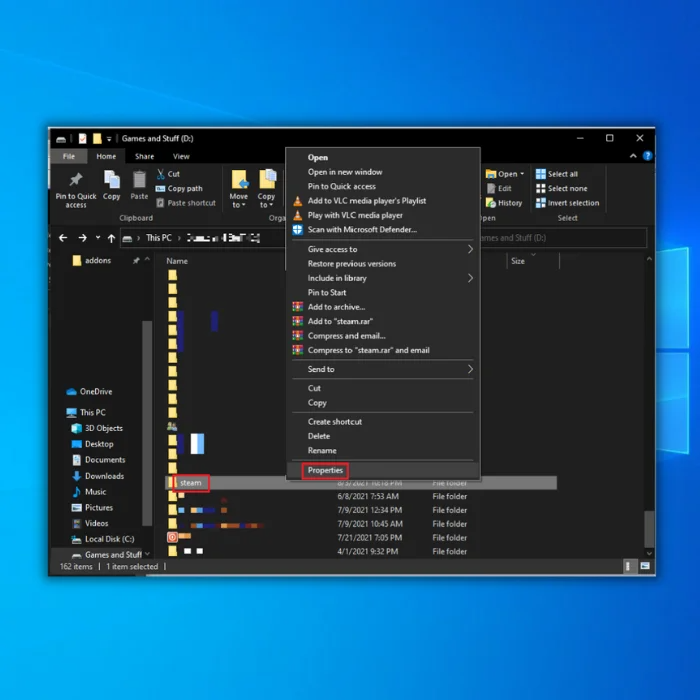
- ফোল্ডার বৈশিষ্ট্যগুলিতে, "নিরাপত্তা" এবং "উন্নত" ক্লিক করুন৷

- উন্নত সুরক্ষা বিকল্পগুলিতে, প্রথম এবং দ্বিতীয় সারিতে ক্লিক করুন এবং "সম্পাদনা করুন" এ ক্লিক করুন৷
- উভয়েরই "সম্পূর্ণ নিয়ন্ত্রণ" বিকল্পটি চেক করা আছে তা নিশ্চিত করুন এবং "ঠিক আছে" এ ক্লিক করুন

- স্টিম ক্লায়েন্ট পুনরায় চালু করুন এবং সমস্যাটি হয়েছে কিনা তা পরীক্ষা করুন এই পদক্ষেপগুলি সম্পাদন করার পরে সমাধান করা হয়েছে৷
আমাদের চূড়ান্ত শব্দগুলি
আপনি যেমন লক্ষ্য করেছেন, আপনি যদি স্টিম ত্রুটি বার্তার সম্মুখীন হন "ফাইল বিশেষাধিকার অনুপস্থিত" তাহলে তা নিয়ে চাপ দেওয়ার কিছু নেই৷ আমরা প্রদত্ত সমস্ত সমস্যা সমাধানের পদ্ধতিগুলি অনুসরণ করা এবং সম্পাদন করা সহজ৷
প্রায়শই জিজ্ঞাসিত প্রশ্নগুলি
এমন অন্য কোনও সমস্যা আছে যা স্টিমে ফাইলের সুবিধাগুলি হারিয়ে ফেলতে পারে?
সেখানে সঠিক ফাইল সুবিধা না থাকা ছাড়াও এই সমস্যার আরও কয়েকটি সম্ভাব্য কারণ। একটি সম্ভাবনা হল স্টিমের ক্লায়েন্ট ফাইলগুলি দূষিত বা অসম্পূর্ণ হতে পারে, যা বিশেষাধিকার সমস্যাগুলির দিকে নিয়ে যেতে পারে। আরেকটি হল আপনার ফায়ারওয়াল বা অ্যান্টি-ভাইরাস সফ্টওয়্যার স্টিমকে প্রয়োজনীয় ফাইলগুলি অ্যাক্সেস করতে বাধা দিতে পারে। অবশেষে, আপনার উইন্ডোজ ব্যবহারকারী অ্যাকাউন্টে কিছু সমস্যা হতে পারে যা আপনাকে স্টিমের অনুপস্থিত ফাইলের সমস্যাগুলি সমাধান করার অনুমতি দিচ্ছে না৷
আমি কি করতে পারি যদি আমার স্টিমে অনুপস্থিত ফাইল সুবিধাগুলি অব্যাহত থাকে?
যদি আপনি অনুপস্থিত ফাইল আছে অবিরতবাষ্পে বিশেষাধিকার, আপনি বাষ্প পুনরায় চালু করতে পারেন বা আপনার স্টিম ক্লায়েন্ট ইনস্টলেশন মেরামত করার চেষ্টা করতে পারেন। এটি করার জন্য, আপনার স্টিম ডিরেক্টরিতে যান এবং Steamapps এবং Userdata ফোল্ডারগুলি ছাড়া সমস্ত ফাইল মুছে দিন। একবার আপনি এটি সম্পন্ন করলে, আপনার স্টিম ক্লায়েন্ট পুনরায় চালু করুন এবং স্টিম নেটওয়ার্কে সংযোগ করার চেষ্টা করুন। আপনি যদি অনুপস্থিত ফাইলের সুবিধাগুলি ঠিক করতে না পারেন তবে আপনি স্টিম সহায়তার সাথে যোগাযোগ করার চেষ্টা করতে পারেন।
আমি কীভাবে আমার স্টিম অ্যাপ গেম ক্যাশে সাফ করব?
আপনার স্টিম অ্যাপ গেম ক্যাশে সাফ করতে, আপনাকে স্টিম খুলতে হবে এবং নীচের ধাপগুলি অনুসরণ করুন:
স্টিম ক্লায়েন্ট চালান
ক্লায়েন্টের উপরের বাম কোণে "স্টিম ক্লায়েন্ট আইকনে" ক্লিক করুন৷
সেটিংস থেকে "সেটিংস" নির্বাচন করুন ড্রপ-ডাউন মেনু।
বাম সাইডবার থেকে "ডাউনলোড+ক্লাউড" এ ক্লিক করুন।
"কন্টেন্ট লাইব্রেরি"-এর অধীনে "ক্যাশে সাফ করুন" নির্বাচন করুন।
আমি কীভাবে করব স্টিম ডাইরেক্টরিটি খুঁজে বের করতে হবে?
স্টিম ডিরেক্টরি খুঁজে পেতে, আপনাকে অবশ্যই আপনার কম্পিউটারে ফাইল এক্সপ্লোরার অ্যাক্সেস করতে হবে। একবার আপনি ফাইল এক্সপ্লোরার অ্যাক্সেস করার পরে, আপনাকে অবশ্যই স্টিম ডিরেক্টরিটি সনাক্ত করতে হবে। ফোল্ডারটি সাধারণত "প্রোগ্রাম ফাইল" ফোল্ডারে অবস্থিত। একবার আপনি স্টিম ফোল্ডারটি সনাক্ত করার পরে, আপনাকে এটি খুলতে হবে এবং "স্টিম" ডিরেক্টরিটি সনাক্ত করতে হবে৷

